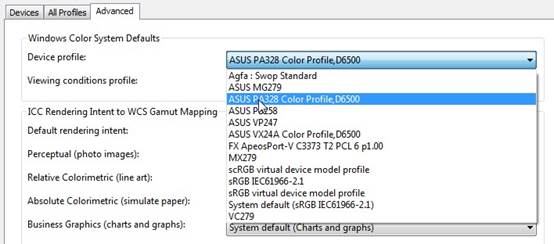כיצד להשתמש בדרייבר עבור צג WHQL של ASUS?
WHQL הם ראשי תיבות (Windows Hardware Quality Labs) של מעבדות איכות החומרה של Windows.
1. כנסו לאתר התמיכה, מצאו את הדרייבר עבור הדגם שברשותכם/ן.
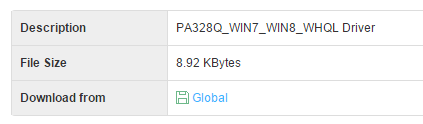
שימו לב:
i. לא כל דגם מותאם לדרייבר WHQL, אך לא אמורה להיות השפעה על השימוש הרגיל.
ii. הדרייברים של Windows 7/8 אינם יכולים לשמש עבור Windows 10
2. חלצו את קובץ ה- WHQL ותתקלו בקבצי cat. , icc., inf.
קבצי דרייבר INF
לשימוש, יש לעקוב אחר הצעדים הבאים.
1. קליק ימני על Setup Information (.inf file) ובחרו Install
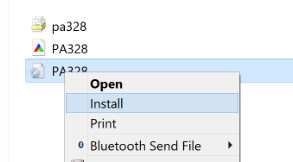
2. בדקו את זהות המסך דרך המערכת:
i. קליק ימני על שולחן העבודה, לחצו "רזולוצית מסך"
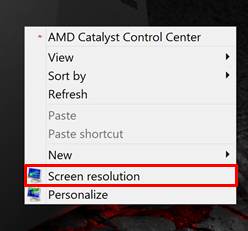
ii. בחרו "הגדרות מתקדמות"

iii. עברו ללשונית "צג". אם לא התקנתם את הדרייבר INF, תראו כי סוג הצג אינו מזוהה.
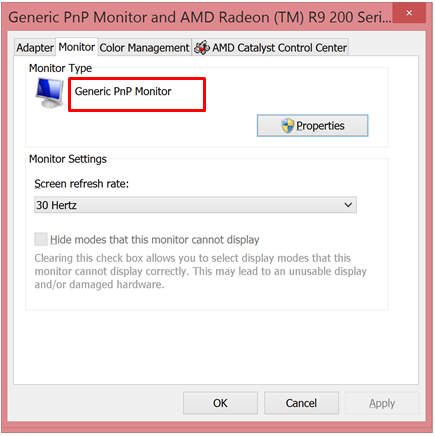
iv. בדקו את סוג הצג לאחר ההתקנה
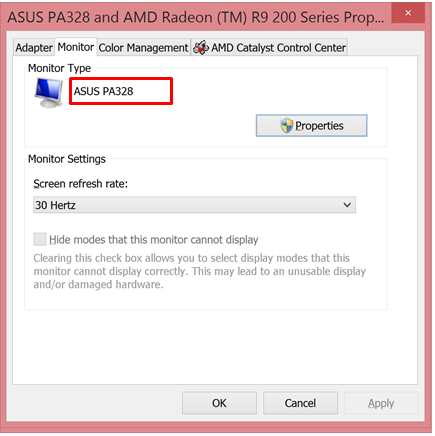
ICC פרופיל צבע
ישנם מספר פרופילי צבע סטנדרטים המובנים ב- Windows, אך ניתן להשתמש רק בפרופיל אחד בכל פעם.
עקבו אחר הצעדים להלן לבחירת ברירת מחדל עבור פרופיל צבע ICC לצג תחת סביבת העבודה של Windows:
1. קליק ימני על שולחן העבודה, בחרו "רזולוצית מסך"
2. בחרו "הגדרות מתקדמות"

3. בחרו בלשונית "ניהול צבעים" ולחצו על כפתור "ניהול צבעים"
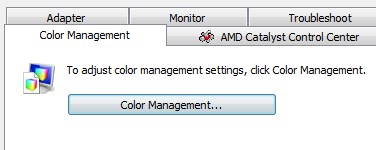
4. בחרו בלשונית "כל הפרופילים" ולחצו על "הוסף" .
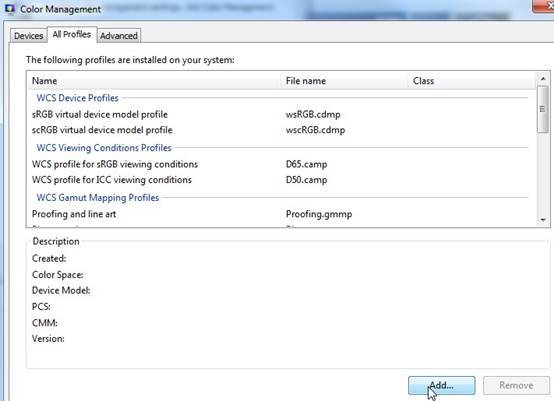
5. בחרו בפרופיל ה-ICC (קובץ icc.), לחצו [OK] בכדי לצאת מתיבת השיח.
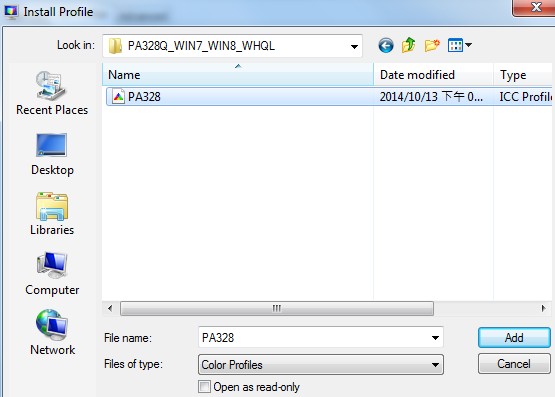
6. בחרו בלשונית "מתקדם" ובחרו את פרופיל המכשיר של הצג שברשותכם/ן.